- Del 1. Skærmbillede på Lenovo med FoneLab Screen Recorder
- Del 2. Skærmbillede på Lenovo Laptop via Print Screen-knap
- Del 3. Skærmbillede på Lenovo Laptop gennem tastaturkombinationer
- Del 4. Sådan tager du et skærmbillede på en Lenovo-laptop gennem klippeværktøj
- Del 5. Sådan tager du et skærmbillede på en Lenovo-laptop online
- Del 6. Ofte stillede spørgsmål om, hvordan man skærmbilleder på en Lenovo
- Skærmbillede Alcaltel
- Skærmbillede FaceTime
- Skærmbillede Fuld side
- Skærmbillede-specifikt område
- Skærmbillede Google Maps
- Skærmbillede Instagram
- Skærmbillede Lenovo
- Skærmbillede DELL
- Skærmbillede HP
- Skærmbillede Toshiba
- Skærmbillede Surface Pro
- Skærmbillede Mac
- Skærmbillede Macbook
- Skærmbillede Windows
- Skærmbillede af Windows-bærbar computer
- Screenshot Facebook
- Skærmbillede Snapchat
- Skærmbillede Samsung
- Skærmbillede HTC
- Skærmbillede iPhone
- Skærmbillede iPad Pro
- Rulle skærmbillede
Sådan skærmbilleder du på en Lenovo-laptop med 5 gennemprøvede nemme metoder
 Skrevet af Lisa Ou / 22. april 2022 16:00
Skrevet af Lisa Ou / 22. april 2022 16:00Hvordan tager man et skærmbillede på en bærbar Lenovo? Jeg vil gerne vise noget på min bærbare computers skærm, nogen der ved, hvordan man gør det?

At tage et skærmbillede på en bærbar computer er enkelt, og du har forskellige valg. Nå, Lenovo-brugere har også de samme spørgsmål om, hvordan man skærmbilleder på Lenovo-bærbar computer. Du er kommet til det rigtige sted. Vi vil vise dig de 5 bedste metoder, inklusive tredjepartsværktøjet, PrintScreen, tastaturkombinationer, klippeværktøj og onlinemuligheder.

Guide liste
- Del 1. Skærmbillede på Lenovo med FoneLab Screen Recorder
- Del 2. Skærmbillede på Lenovo Laptop via Print Screen-knap
- Del 3. Skærmbillede på Lenovo Laptop gennem tastaturkombinationer
- Del 4. Sådan tager du et skærmbillede på en Lenovo-laptop gennem klippeværktøj
- Del 5. Sådan tager du et skærmbillede på en Lenovo-laptop online
- Del 6. Ofte stillede spørgsmål om, hvordan man skærmbilleder på en Lenovo
Del 1. Skærmbillede på Lenovo med FoneLab Screen Recorder
Den første anbefaling er FoneLab Screen Recorder. Det er et kraftfuldt værktøj til at optage computervideoer, lyd, onlineshows, musik osv. Du kan således bruge det til at fange alle computeraktiviteter. Det kan endda hjælpe dig med at tage skærmbilleder fra videoer, hvis du vil. Og det understøtter alle Windows- og macOS-pc'er, bærbare computere, tablets og mobiltelefoner.
På samme måde er det også tilgængeligt for folk, der vil vide, hvordan man screenshot på Lenovo ThinkPad og andre modeller.
FoneLab Screen Recorder giver dig mulighed for at optage video, lyd, online tutorial osv. På Windows / Mac, og du kan nemt tilpasse størrelse, redigere videoen eller lyden med mere.
- Optag video, lyd, webcam og tag skærmbilleder på Windows / Mac.
- Forhåndsvis data, før du gemmer.
- Det er sikkert og nemt at bruge.
Nedenfor kan du se, hvordan du bruger det til at tage skærmbilleder på en bærbar Lenovo.
Trin 1Download og installer FoneLab Screen Recorder på computeren, så startes den automatisk derefter.

Trin 2Vælg Snapshot fra hovedgrænsefladen.
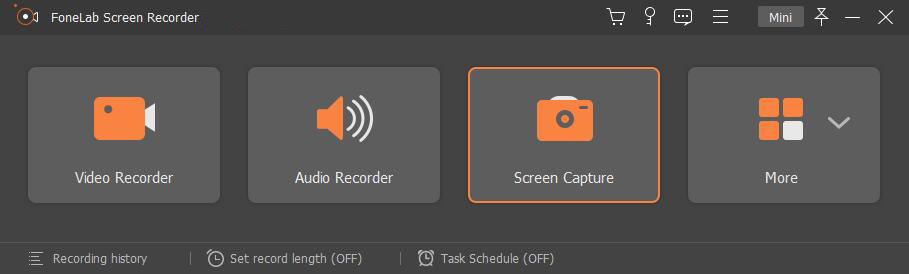
Trin 3Brug din mus til at vælge snapshot-området, du kan tilføje tekst, mosaik, skilte osv. Og du kan vælge outputformatet her eller gå til Indstillinger > Produktion > Indstillinger for skærmbillede at vælge mellem mulighederne.
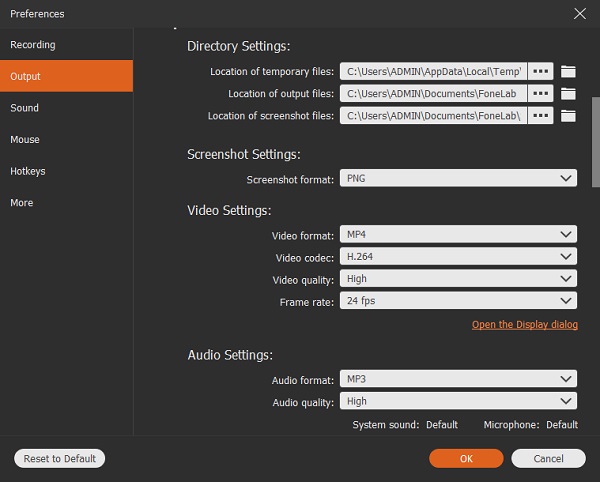
Trin 4Klik på knappen spare ikonet, og vælg derefter en mappe for at gemme den.
Desuden giver det dig mulighed for optage skærme fra iPhone og Android og tag skærmbilleder til mobiltelefoner.
Der er andre standardfunktioner til at tage skærmbilleder på Lenovo og andre bærbare computere.
Del 2. Skærmbillede på Lenovo Laptop via Print Screen-knap
Du skal vide, at hver computer kommer med en indbygget funktion til at tage skærmbilleder fra computeren uden tilladelse. Du skal bare trykke på den højre knap uden nogen anden handling, fuld skærm vil allerede blive taget med et snapshot.
Så vi vil vise dig, hvordan du tager skærmbilleder på en Lenovo-bærbar computer med Print Screen-knap.
Trin 1Tryk på print screen-knappen på højre side af dit tastatur. Dit skærmbillede gemmes direkte i computermappen.
Trin 2Her kommer spørgsmålet om, hvor man kan finde skærmbillederne. Du kan gå til denne pc > Billeder > Screenshots for at finde dem fra den lokale mappe.
Bortset fra standardknappen kan du også prøve at bruge tastaturkombinationer.
FoneLab Screen Recorder giver dig mulighed for at optage video, lyd, online tutorial osv. På Windows / Mac, og du kan nemt tilpasse størrelse, redigere videoen eller lyden med mere.
- Optag video, lyd, webcam og tag skærmbilleder på Windows / Mac.
- Forhåndsvis data, før du gemmer.
- Det er sikkert og nemt at bruge.
Del 3. Skærmbillede på Lenovo Laptop gennem tastaturkombinationer
Tastaturet kan hjælpe dig med at gøre, hvad du vil uden en mus gennem forskellige tastaturkombinationer. Hvis du har lært og husket dem omhyggeligt, kan du også tage et skærmbillede på Lenovo laptop med denne metode nedenfor.
Trin 1Holding the Windows knappen, og tryk derefter på W .
Trin 2Du kan se et pop-up vindue i højre side, klik Skærmskitse.
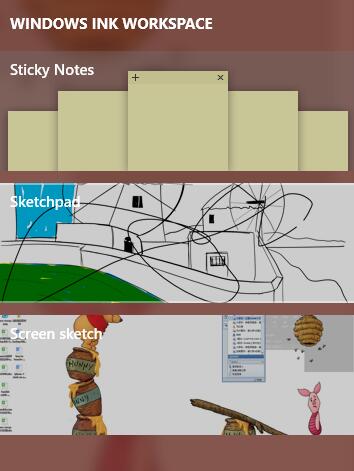
Trin 3Du kan redigere den i overensstemmelse hermed og derefter gemme den i en lokal mappe.
Det virker nemt, hvis du kan huske, hvordan du gør det. Du har andre muligheder som online værktøjer, hvis du vil.
Del 4. Sådan tager du et skærmbillede på en Lenovo-laptop gennem klippeværktøj
Windows-computeren leveres med et klippeværktøj til at tage skærmbilleder på både pc og bærbar computer uden yderligere værktøjer. Den har forskellige klippetilstande til at hjælpe dig med at tage skærmbilleder af vinduer, brugerdefineret størrelse, fuld skærm osv. Nedenfor er hvordan du bruger det.
Trin 1Søg klippeværktøj fra computeren, og kør det derefter.
Trin 2Type Ny fra menulinjen, og vælg den type skærmbillede, du ønsker.
Trin 3Tag et skærmbillede, og klik derefter på spare ikon for at vælge en mappe til at gemme dit skærmbillede.
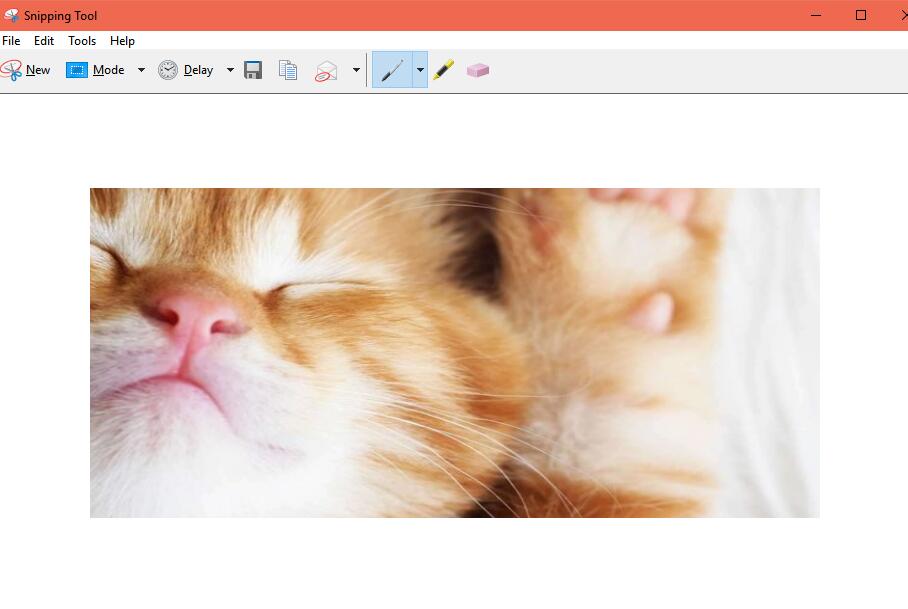
Nogen foretrækker måske at lære, hvordan man tager et skærmbillede på en Lenovo online.
FoneLab Screen Recorder giver dig mulighed for at optage video, lyd, online tutorial osv. På Windows / Mac, og du kan nemt tilpasse størrelse, redigere videoen eller lyden med mere.
- Optag video, lyd, webcam og tag skærmbilleder på Windows / Mac.
- Forhåndsvis data, før du gemmer.
- Det er sikkert og nemt at bruge.
Del 5. Sådan tager du et skærmbillede på en Lenovo-laptop online
Der er mange forskellige online screenshot-værktøjer på markedet, du kan altid finde dem fra Google. Her vil vi præsentere det bedste valg for dig.
Screenshot.net giver dig mulighed for at tage et skærmbillede på en bærbar computer uden at downloade noget på computeren. Skal bare åbne startprogrammet på browseren i stedet for. Det giver en video tutorial for at vise dig, hvordan du bruger det. Du kan blot tjekke nedenstående instruktioner.
Trin 1Besøg screenshot.net, og klik på knappen Tag skærmbillede.
Trin 2Følg instruktionerne for at tilføje launcheren. Så tag et skærmbillede nemt.
Trin 3Gem det i din computermappe.
Du kan bruge dets redigeringsværktøjer til at lave dine skærmbilleder efter dine behov. Og du kan uploade dem til cloud-tjenesten efter det, hvis du vil.
Nå, online værktøjer har altid begrænsninger som filstørrelse, kørehastighed osv. sammenlignet med andre computerprogrammer. Det er stadig dit valg at træffe den passende beslutning.
Som du kan se, kan alle ovennævnte metoder løse problemet, som hvordan man skærmbilleder på Lenovo Chromebook og andre. Det er ikke svært at tage skærmbilleder på en Lenovo-laptop, du kan gøre det med metoderne ovenfor med enkle klik.
Del 6. Ofte stillede spørgsmål om, hvordan man skærmbilleder på en Lenovo
Sådan skærmbilleder du på Lenovo Yoga?
Du kan prøve hver metode nævnt ovenfor for at tage et skærmbillede på Lenovo Yoga, da de er tilgængelige til enhver bærbar computer med Windows eller macOS. Det anbefales at prøve FoneLab Screen Recorder da den er professionel, men nem at bruge.
Sådan skærmbilleder du på Lenovo bærbar computer uden PrintScreen?
Bortset fra PrintScreen, kan du prøve FoneLab Screen Recorder, tastaturkombinationer og klippeværktøjer.
Hvor bliver skærmbilleder af på Lenovo?
Det afhænger af, hvordan du tager skærmbillederne. Du kan finde den igennem denne pc > Billeder > Screenshots hvis du bruger print screen. Hvis du bruger FoneLab Screen Recorder, er dens standardmappe C:\Users\win 10\Pictures\FoneLab\FoneLab Screen Recorder, og du kan ændre den via Indstillinger > Indspilning > Produktion > Placering af skærmbillede filer.
Er FoneLab Screen Recorder sikker?
Ja, det er et sikkert værktøj. Som du ved, vil den aldrig gemme eller ændre dine data fra en computer eller mobiltelefon. Det er 100 % sikkert at bruge, uanset om du vil optage skærm eller tage skærmbilleder.
FoneLab Screen Recorder giver dig mulighed for at optage video, lyd, online tutorial osv. På Windows / Mac, og du kan nemt tilpasse størrelse, redigere videoen eller lyden med mere.
- Optag video, lyd, webcam og tag skærmbilleder på Windows / Mac.
- Forhåndsvis data, før du gemmer.
- Det er sikkert og nemt at bruge.
Det handler om, hvordan man tager et skærmbillede på en Lenovo bærbar. Dette indlæg vil være gavnligt for folk, der ønsker at vide, hvordan du tager et skærmbillede på en Lenovo-bærbar computer.
Hver måde i dette indlæg om, hvordan man tager skærmbillede på Lenovo anbefales, du kan vælge en i overensstemmelse hermed. Imidlertid, FoneLab Screen Recorder er et program, du ikke bør gå glip af.
Hvorfor ikke downloade og prøv nu!
